Maestria numerica di Minecraft: dividi e conquista
Rivivi la classica esperienza cooperativa sul divano con Minecraft! Ai tempi in cui il multiplayer online non era onnipresente, gli amici si riunivano attorno a un'unica console per divertirsi. Questa guida ti mostra come ricreare quella magia sulla tua Xbox One o su un'altra console compatibile. Prendi i tuoi amici, qualche snack e iniziamo!
Note importanti:
- Lo schermo diviso di Minecraft è disponibile solo su console (Xbox, PlayStation, Nintendo Switch). I giocatori PC sono sfortunati per questa particolare funzionalità.
- Avrai bisogno di una TV o di un monitor compatibile con HD (720p) e di una console che supporti questa risoluzione. Si consiglia la connessione HDMI; VGA potrebbe richiedere la regolazione manuale della risoluzione nelle impostazioni della console.
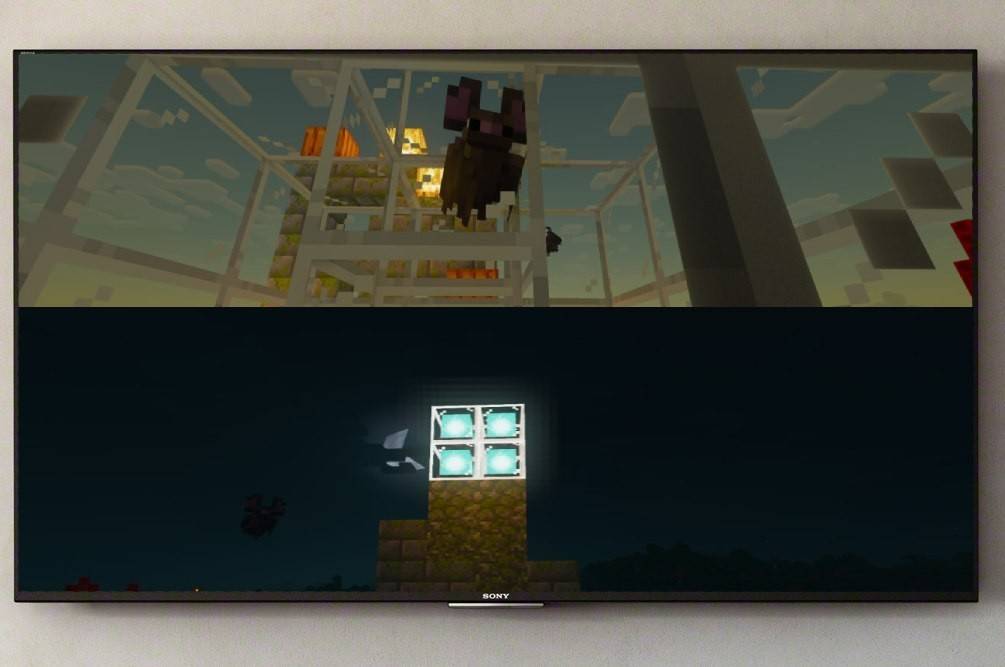 Immagine: ensigame.com
Immagine: ensigame.com
Gioco locale a schermo condiviso (fino a 4 giocatori):
Questo metodo consente a un massimo di quattro giocatori di condividere la stessa console. Il processo varia leggermente in base alla console, ma i passaggi generali rimangono coerenti.
-
Collega la tua console alla tua TV HD: Utilizza un cavo HDMI per risultati ottimali.
-
Avvia Minecraft: inizia un nuovo gioco o continuane uno esistente. Fondamentalmente, disabilita il multiplayer nelle impostazioni del gioco.
 Immagine: ensigame.com
Immagine: ensigame.com
- Configura il tuo mondo: Scegli difficoltà, impostazioni e parametri del mondo (salta se usi un mondo esistente).
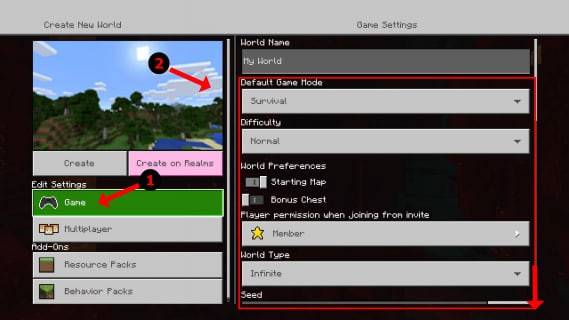 Immagine: alphr.com
Immagine: alphr.com
- Inizia il gioco: Una volta caricato, è il momento di aggiungere giocatori.
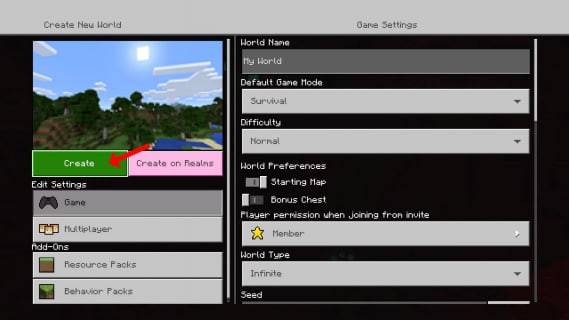 Immagine: alphr.com
Immagine: alphr.com
- Aggiungi giocatori: Premi il pulsante appropriato per aggiungere giocatori (ad esempio, "Opzioni" su PS, "Avvia" su Xbox). Dovrai premerlo due volte.
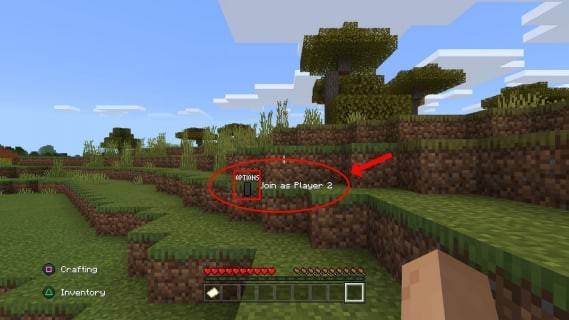 Immagine: alphr.com
Immagine: alphr.com
- Accedi e gioca: Ogni giocatore accede al proprio account. Lo schermo verrà automaticamente diviso in sezioni (2-4 giocatori).
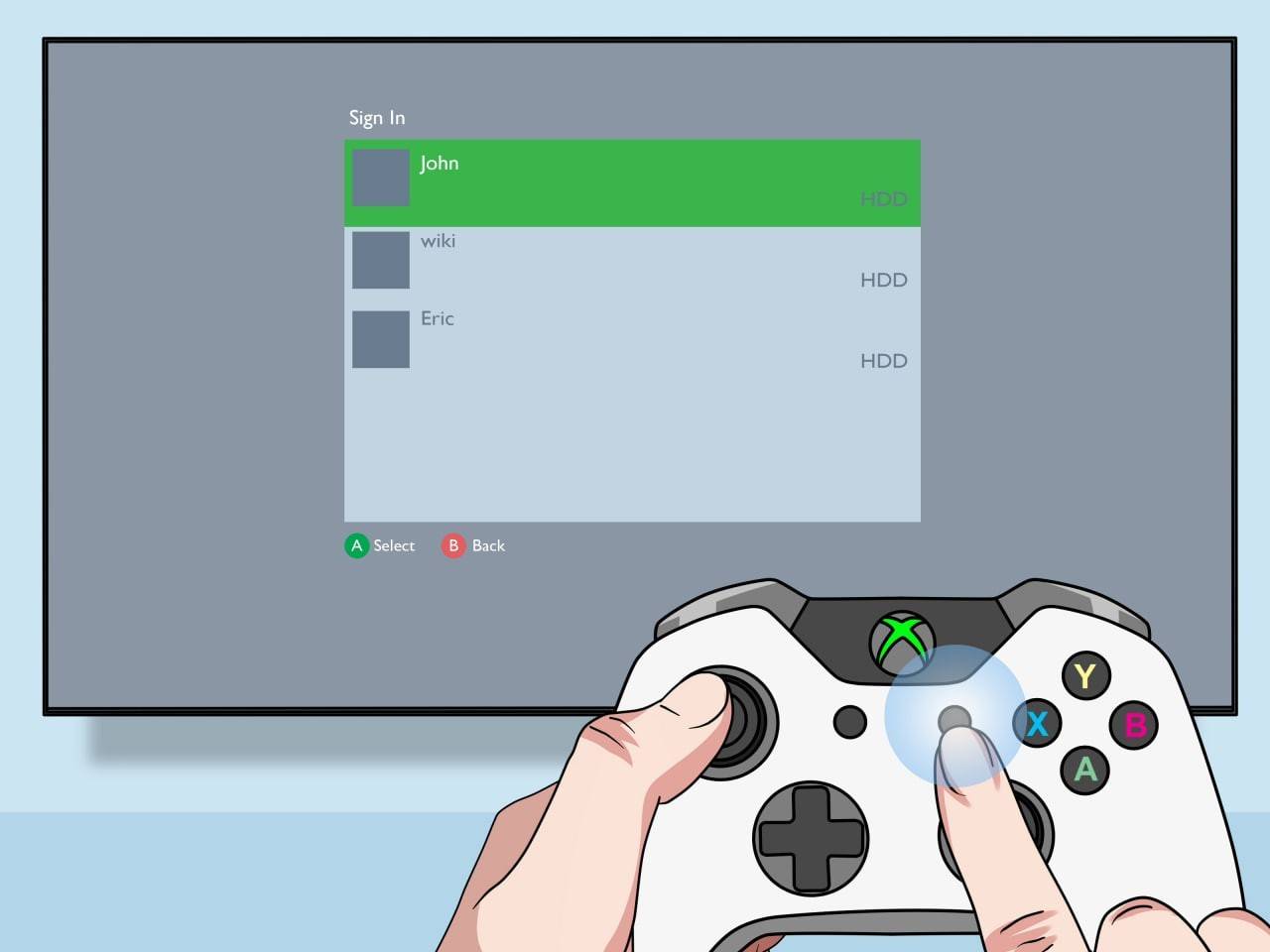 Immagine: pt.wikihow.com
Immagine: pt.wikihow.com
Multigiocatore online con schermo condiviso locale:
Anche se non puoi condividere direttamente lo schermo diviso con giocatori online remoti, puoi puoi combinare lo schermo diviso locale con il multiplayer online.
-
Segui i passaggi 1-4 sopra. Tuttavia, questa volta, abilita il multiplayer nelle impostazioni del gioco.
-
Invita amici online: invia inviti ai tuoi amici remoti per partecipare al tuo gioco.
 Immagine: youtube.com
Immagine: youtube.com
Goditi l'esperienza cooperativa migliorata! La funzionalità a schermo diviso di Minecraft lo rende un gioco ideale per il divertimento condiviso con gli amici, sia in locale che in una configurazione combinata locale/online.




















![FurrHouse [Ch. 3]](https://images.dshu.net/uploads/30/1719555089667e54115d59f.jpg)







